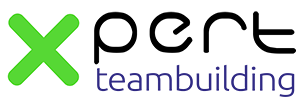Hilfe: Checkliste für GPS-Events
Wenn ihr bei einer GPS-Rallye seid, findet ihr hier einige der besten Methoden, um die Genauigkeit von Geofence auf Android zu verbessern:
Das WiFi muss eingeschaltet sein. Es ist merkwürdig, aber die stromsparende Standortverwaltung, die Geofencing verwendet, basiert in erster Linie auf der Entfernung von WiFi-Signalen.
Geht zu den Einstellungen eures Geräts und navigiert zu den Standorteinstellungen. Vergewissert euch, dass der Standort eures Telefons aktiviert ist und sich im Modus “Hohe Genauigkeit” befindet.
Vergewissert euch, dass euer Gerät der App die Standortfreigabe erteilt hat (unter Android 10 und höher müsst ihr die Standortfreigabe “Immer erlauben” erteilen).
Neuere Geräte versetzen Anwendungen in den Ruhezustand, wenn sie eine Zeit lang nicht geöffnet wurden. Es ist schwierig festzustellen, ob euer Gerät über eine entsprechende Einstellung verfügt oder nicht. Ihr müsst in den Einstellungen eures Telefons nachsehen, um das herauszufinden. Die neuesten Samsung-Geräte verwenden zum Beispiel den Smart Manager, um unsere App in den Ruhezustand zu versetzen. Um unsere App auf einem Samsung-Gerät zur Liste der nicht überwachten Apps hinzuzufügen, geht zu Einstellungen -> Akku -> Nicht überwachte Apps -> und fügt Mobile Adventures zur Liste hinzu.
Das Telefon muss über mobile Daten verfügen. Geofences funktionieren nicht ohne eine Internetverbindung.
Das Telefon darf sich NICHT im Flugzeugmodus befinden. Im Flugzeugmodus sind sowohl WIFI als auch die Ortung deaktiviert.
Vermeidet die Verwendung des Energiesparmodus während der Verwendung von Geofences. Die Geofences sind viel ungenauer, wenn der Energiesparmodus aktiviert ist (da er automatisch die Genauigkeit der Ortung verringert).
Vermeidet die Verwendung von “Task-Killer”-Apps auf eurem Telefon. Task-Killer-Apps können die Hintergrundprozesse, die die Geofences überwachen, möglicherweise beenden. Jede Anwendung, die in der Lage ist, unsere Anwendung zu beenden, anzuhalten oder in den Ruhezustand zu versetzen, kann verhindern, dass Geofences funktioniert.
Aktiviert Geofences neu, wenn ihr feststellt, dass die App die Hotspots nicht erfasst. Navigiert zu den Einstellungen der App -> Diagnose und tippt dann auf “Geofences aktualisieren”.
Als letzten Ausweg könnt ihr Geofences wieder aktivieren, indem ihr die App schließt (zum Schließen wischen) und erneut öffnet.
Viel Spaß bei eurer Rallye!